发布时间:2024-04-18 09: 00: 00
品牌型号:联想ThinkPad E14
系统:Windows 10家庭版
软件版本:Guitar Pro 8
在音乐制作的过程中,简谱的输入对于乐手和作曲家来说至关重要。Guitar Pro作为一款功能强大的吉他谱制作软件,为用户提供了简便的简谱输入方法。通过简单的操作,用户可以轻松添加简谱音轨,并且可以选择直接输入简谱音符或通过编辑五线谱来修改简谱内容。下面来看看Guitar Pro简谱输入方法,Guitar Pro简谱音高怎么调整的相关内容。
一、Guitar Pro简谱输入方法
Guitar Pro简谱输入的方式非常简单,首先我们可以通过两种方式添加简谱音轨,然后再输入音符。下面来看操作方法。
1.添加简谱
在Guitar Pro添加简谱有两种方式,一种是直接添加简谱,另一种是添加新音轨。
(1)直接添加简谱

导入乐谱后,单击乐谱右侧的【音轨】,展开音轨编辑菜单栏。在【记谱法】位置选择【简谱】,简谱内容将会在乐谱下方直接显示。
(2)添加新音轨
除了直接在乐谱中添加简谱外,还可以通过添加新音轨的方式增加简谱。
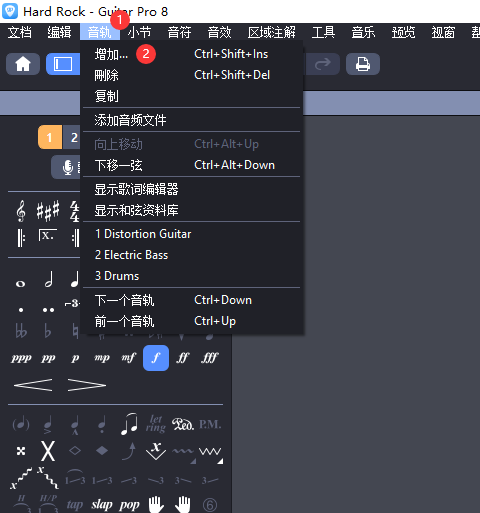
展开Guitar Pro顶部菜单栏的【音轨】,选择下拉菜单内的【增加】,即可增加新音轨。在音轨编辑界面,选择乐器,在【设定-样式】位置选择【简谱】,确认后新音轨中将增加简谱编辑位置。
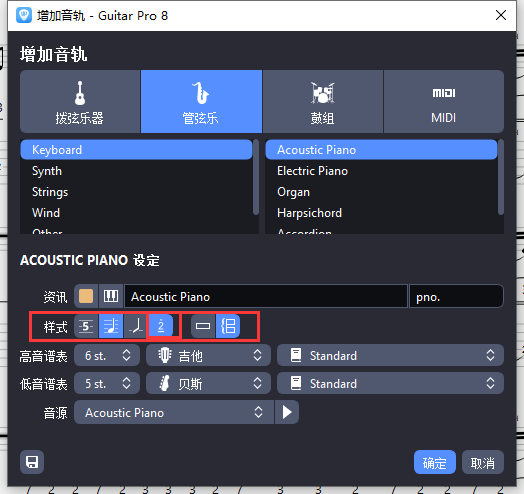
2.输入简谱
输入简谱的方式也有两种,一种是直接输入简谱音符,另一种是通过编辑五线谱来修改简谱内容。
(1)直接输入简谱音符
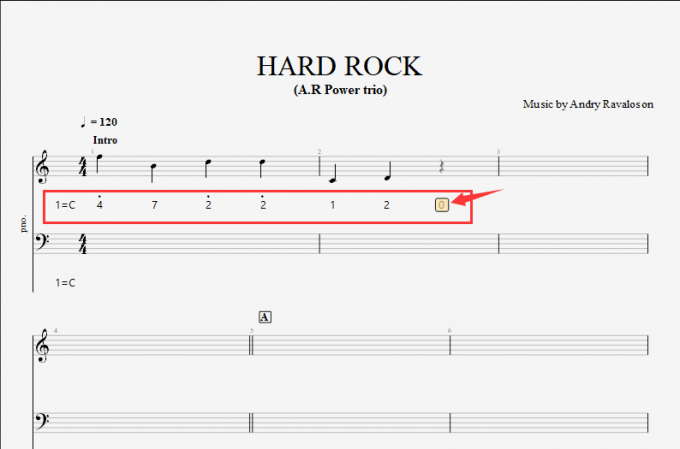
在Guitar Pro中,可以直接在简谱上输入需要的音符。默认的音符为【0】,然后再使用计算机小键盘输入想要的内容,如【1、2、3、4、5、6、7】等。
(2)编辑五线谱修改简谱
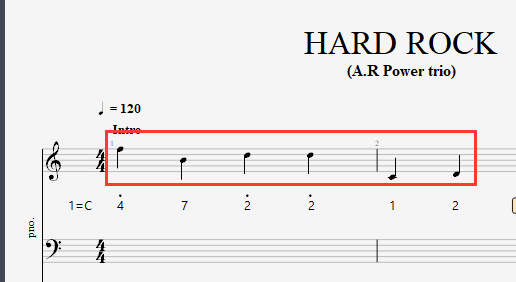
由于五线谱和简谱内容相关联,编辑五线谱内容时,简谱部分也会相应改变。因此,只需在五线谱中编辑内容,简谱部分的内容也会随之生成。
二、Guitar Pro简谱音高怎么调整
Guitar Pro简谱音高的调整在于简谱中数字的变化,数字越大音高越高,这里我们介绍两种方法,一种是直接在简谱中编辑,另一种方法是通过调整五线谱来编辑简谱的音高。
1.直接编辑
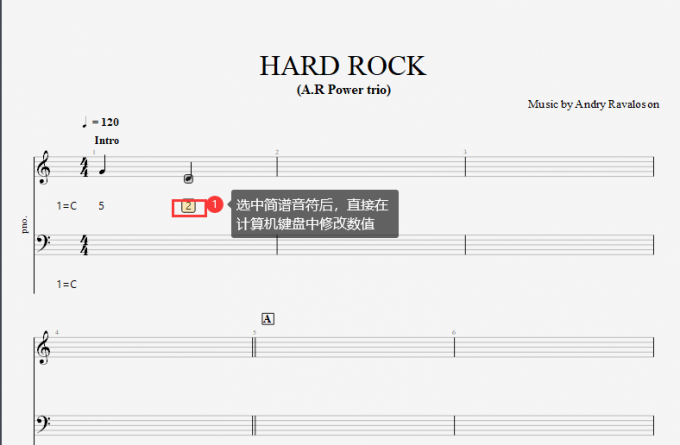
我们直接在简谱中输入参数,想要调整音高时,先选中音符,然后在计算机数字键盘中修改数值便能调整简谱的音高。
2.通过编辑五线谱修正音高
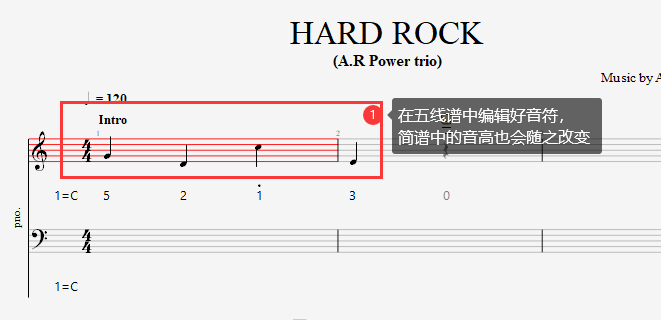
如果我们在五线谱中修改了音符的音高,简谱中的音高也将随之改变。
三、总结
以上便是Guitar Pro简谱输入方法,Guitar Pro简谱音高怎么调整的相关内容。在Guitar Pro中我们有两种方式来添加简谱的:直接添加和增加新音轨。而简谱的输入方式也包括直接输入简谱音符和通过编辑五线谱来修改简谱内容。另外,我们还了解到了如何在Guitar Pro中调整简谱音高,无论是直接编辑还是通过修改五线谱,都能够轻松实现。更多有关Guitar Pro使用技巧,尽在Guitar Pro中文网站!
展开阅读全文
︾